Das MPEG2-Dateiformat wird normalerweise für DVDs oder Fernsehsignale verwendet. Als solches möchten Sie vielleicht konvertieren MPEG2 zu MP4 um Ihnen ein flexibleres und universelleres Format im Vergleich zum vorherigen zu ermöglichen. Und Sie brauchen vielleicht eine Videokonvertierungssoftware oder App um Ihnen in dieser Zeit zu helfen.
Hier werden wir besprechen, wie man MPEG2 in MP4 konvertiert. Wir werden über sechs verschiedene Tools (und ihre Schritte) sprechen, die Ihnen helfen, verschiedene Dateitypen von einem Format in das nächste zu konvertieren. Am Ende dieses Artikels werden Sie ganz einfach verschiedene Dateitypen konvertieren, einschließlich MPEG2- und MP4-Formate.
Inhalte: Teil 1. Der einfachste Weg, MPEG2 in MP4 auf Mac/Windows zu konvertierenTeil 2. Andere Möglichkeiten, MPEG2 in MP4 kostenlos online zu konvertierenTeil 3. Ist MPEG-2 besser als MP4?Teil 4. Fazit
Teil 1. Der einfachste Weg, MPEG2 in MP4 auf Mac/Windows zu konvertieren
Konvertieren Sie Videos und Audio verlustfrei und schnell in das von Ihnen gewählte Format. Ein komplexes Tool, das eine Vielzahl von Aktivitäten und Funktionen ausführen kann, einschließlich Videobearbeitung und -wiedergabe. iMyMac Videokonverter ermöglicht Ihnen, Video- und Audiodateien für die Wiedergabe in das Format Ihrer Wahl zu konvertieren.
iMyMac Video Converter ist ein leistungsstarkes Tool zum Übertragen von Dateiformaten und zum Reinigen Ihres Mac. Zum Beispiel, Konvertieren von MKV in GIF ist mit Hilfe dieses Konverters ein Kinderspiel.
Sie können auch Tools zur Verbesserung der Videoqualität verwenden, um dunkle und überbelichtete Filme zu korrigieren, indem Sie die Videoauflösung von einer niedrigeren auf eine höhere hochskalieren und die Helligkeit, Sättigung und den Kontrast Ihrer Videos für ein angenehmeres Seherlebnis anpassen.
Hier sind die Schritte zum einfachen Konvertieren von MPEG2 in MP4:
- Führen Sie das Tool aus, nachdem Sie es heruntergeladen und installiert haben.
- Ziehen Sie MPEG2-Dateien auf der rechten Seite des Bildschirms, um sie hinzuzufügen.
- Wählen Sie das Ausgabeformat als MP4 nach dem Anklicken Format konvertieren. Bei Bedarf sollten Änderungen und Überarbeitungen vorgenommen werden.
- Wählen Sie einen Ort für die zu speichernden Dateien.
- Dann wähle Exportieren um den Konvertierungsprozess zu starten.

Teil 2. Andere Möglichkeiten, MPEG2 in MP4 kostenlos online zu konvertieren
#1. Anyconv.com
AnyConv ist ein weiterer Online-Dateikonverter. Es funktioniert mit einer Vielzahl von Datentypen, einschließlich Dokumenten, Archiven, Audio, Video und Fotos. Obwohl auf der Website des Tools Werbung angezeigt wird, stört sie die Nutzung der Online-Anwendung nicht. AnyConv hat eine Dateigrößenbeschränkung. Daher eignet es sich am besten für kleine Dateigrößen und funktioniert am besten mit kurzen Audio- und Videodateien.
So verwenden Sie das Tool, um MPEG2 in MP4 umzuwandeln:
- Besuchen Sie die Website von AnyConv.
- Klicken Sie Konvertieren in der oberen Kopfzeile und klicken Sie auf Video aus dem angezeigten Dropdown-Menü.
- Fügen Sie Ihre Dateien hinzu, indem Sie auf klicken Wählen Sie Datei
- Wählen Sie nach dem Hinzufügen der Datei(en) das gewünschte Ausgabeformat aus. In diesem Fall wählen wir MP4 als Ausgabeformat.
- Klicken Sie dann auf die blaue Schaltfläche zum Konvertieren.
- Das Tool lädt die Datei hoch und konvertiert sie. Warten Sie, bis dies geschehen ist.
- Laden Sie nach Abschluss des Konvertierungsvorgangs die konvertierte Datei auf Ihren Computer oder Ihr Mobilgerät herunter.
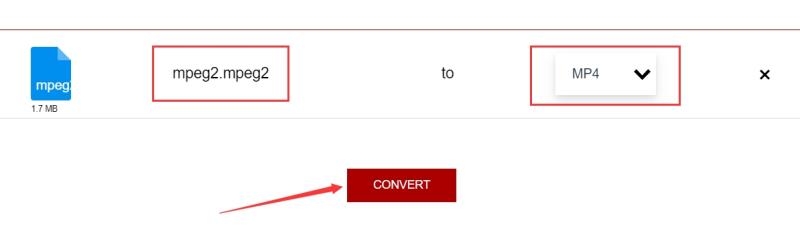
#2. Convertio.com
Die Anwendung unterstützt über 25600 einzelne Konvertierungen zwischen über 300 verschiedenen Dateitypen. Mehr im Vergleich zu anderen Konvertern. Ziehen Sie Ihre Dateien per Drag-and-Drop auf die Website, wählen Sie ein Ausgabeformat und klicken Sie dann auf "Konvertieren" Taste. Warten Sie einen Moment, bis der Vorgang abgeschlossen ist. Sie arbeiten hart daran, jede Konvertierung in weniger als zwei Minuten abzuschließen.
Alle Konvertierungen finden in der Cloud statt und belegen keinen Speicherplatz auf Ihrem Computer. Die meisten Conversion-Typen bieten erweiterte Optionen. Convertio löscht konvertierte Dateien nach 24 Stunden, aber nicht übermittelte Dateien. Niemand hat Zugriff auf Ihre Dateien, da sie absolut vertraulich sind.
Hier sind die Schritte zur Verwendung von Convertio zum Konvertieren von MPEG2 in MP4:
- Besuchen Sie Convertio
- Klicken Sie Dateien auswählen und fügen Sie die Dateien hinzu, die Sie konvertieren möchten.
- Wählen Sie danach ein gewünschtes Ausgabeformat. Wenn Sie MPEG2-Dateien in MP4 konvertieren möchten, wählen Sie MP4.
- Drücken Sie die Zahnrad- oder Einstellungstaste, um Änderungen an der Ausgabedatei vorzunehmen.
- Danach klicken Sie auf Konvertieren.
- Warten Sie, bis der Konvertierungsvorgang abgeschlossen ist, und laden Sie anschließend Ihre konvertierte Datei herunter.
#3. FreeConvert.com
Als Alternative zu Convertio, kann FreeConvert auch MPEG2 in MP4 konvertieren. Über 1500 Dateitypen können mit FreeConvert konvertiert werden. Es ist möglich, Bilder, Videos, Musikdateien und sogar E-Books zu konvertieren. Es verfügt über einige erweiterte Optionen, die Ihnen bei der Feinabstimmung der Konvertierungsmethoden helfen können.
FreeConvert ist ein Online-Dateikonverter. Daher funktioniert es unter Windows, Mac, Linux und jedem mobilen Gerät. Jeder gängige Browser wird unterstützt. Wählen Sie einfach ein Format und senden Sie Ihre Datei. Die Organisation versteht, wie wichtig Dateisicherheit und Datenschutz für Sie sind. Infolgedessen verschlüsselten sie Ihre Dateien mit 256-Bit-SSL und löschten sie nach einer festgelegten Anzahl von Stunden.
Im Folgenden sind die Schritte zum Konvertieren von MPEG2 in MP4 aufgeführt:
- Besuchen Sie die FreeConvert
- Fügen Sie die Dateien hinzu, die Sie konvertieren möchten, indem Sie auf klicken Dateien auswählen.
- Wählen Sie dann ein Ausgabeformat aus, in das die hochgeladene Datei konvertiert werden soll.
- Wählen Sie dann „Konvertieren in [AUSGABEFORMAT]. "
- Warten Sie, bis die Upload- und Konvertierungsvorgänge abgeschlossen sind.
- Drücken Sie dann die Taste Herunterladen Option zum Speichern der frisch konvertierten Datei auf Ihrem Computer oder Mobilgerät.
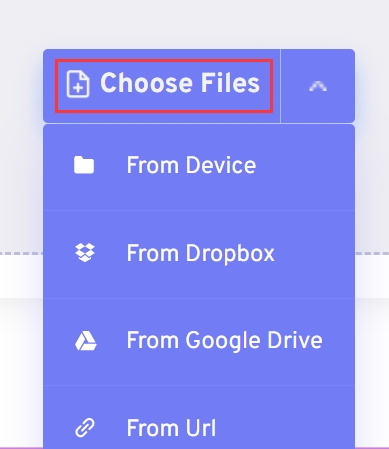
#4. CloudConvert.com
CloudConvert, eine bekannte Online-Software, ermöglicht es Benutzern, zwischen mehreren Dateitypen zu konvertieren. Es können nur Dateien bis zu einer bestimmten Größe in Megabyte hochgeladen werden. Da alle Arbeiten auf ihren Servern erledigt werden, ist CloudConvert eine gute Option, wenn Sie nur eine kleine Datei konvertieren müssen. Um dies zu vermeiden, vermeiden Sie das Herunterladen und Installieren von Apps auf Ihrem Computer.
Nachfolgend sind die Schritte zum Konvertieren von MPEG2 in MP4 aufgeführt:
- Navigieren Sie mit einem Browser zur offiziellen Website von
- Fügen Sie die Dateien hinzu, die Sie konvertieren möchten, indem Sie auf "Dateien auswählen."
- Wählen Sie danach das gewünschte Exportformat aus. Wählen MP4 wenn Sie MPEG2 in das MP4-Format konvertieren möchten.
- Dann wählen Sie Konvertieren.
- Warten Sie, bis die Konvertierung abgeschlossen ist, bevor Sie Ihre konvertierte Datei herunterladen.
#5. MP4.to Online
Dieser kostenlose Konverter ist mit Werbung überladen und wirkt weniger professionell als CloudConvert. Auch wenn die Menge an Audio- und Videodateien, die Sie hochladen können, begrenzt ist, kann dies dennoch für die Konvertierung nützlich sein. MP4.To ist eine webbasierte Plattform, auf die von jedem mit dem Internet verbundenen Desktop oder Mobilgerät aus zugegriffen werden kann.
Hier sind die Schritte zur Verwendung des MP4.To-Online-Konverters zum Konvertieren von MPEG2 in MP4:
- Besuchen Sie die Website von MP4.To.
- Klicken "Wählen Sie Ihre Dateien aus“ und fügen Sie sie von Ihrem lokalen Laufwerk hinzu. Oder Sie können die Dateien, die Sie konvertieren möchten, per Drag & Drop verschieben.
- Danach klicken Sie auf Dateien konvertieren.
- Warten Sie, bis der Upload- und Konvertierungsvorgang abgeschlossen ist.
- Klicken Sie auf den Download-Link, um die Datei auf dem lokalen Laufwerk Ihres Computers oder Mobilgeräts zu speichern.
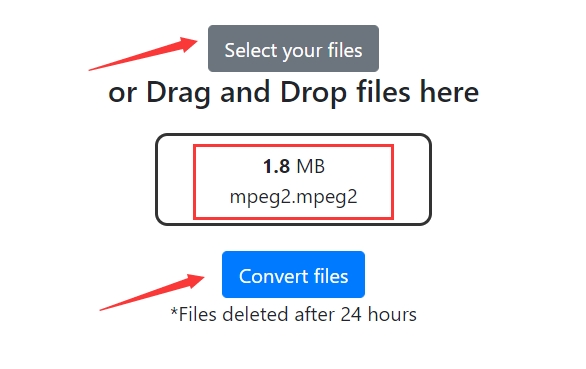
Teil 3. Ist MPEG-2 besser als MP4?
Die Konvertierungstools, die zum Konvertieren von MPEG2 in das MP4-Format verwendet werden, wurden zuvor angegeben, wir werden in diesem Teil über die Unterschiede zwischen MPEG2 und MP4 sprechen. Bei der Bewertung des besten Formats (ohne Berücksichtigung der Dateigröße) gewinnt MPEG2 gegenüber MP4, da es eine deutlich verbesserte visuelle Qualität bietet.
Wenn Sie die verschiedenen Dateien auf einem kleinen Bildschirm, wie z. B. einem Mobiltelefon, anzeigen, ist die Qualitätsänderung vernachlässigbar, bei großen Bildschirmen, wie z. B. den meisten Fernsehbildschirmen, kann der Qualitätsunterschied jedoch wahrgenommen werden. Dies kann auf die Menge der verlorenen Daten zurückgeführt werden, da MPEG4 und MPEG2-Dateien sind beides Algorithmen zur Komprimierung, die zu Datenverlust führen. MPEG4 entfernt einfach mehr Daten, was zu einem schlechteren Bild führt.

MPEG2 komprimiert Ihr Video durch das Löschen von Informationen in Bildabschnitten. Dies führt nicht dazu, dass ein einzelner Rahmen zum nächsten gewechselt wird und nur die Bildteile beibehalten werden, in denen neue Informationen eingeführt werden.
Das MPEG4-Komprimierungsverfahren ist etwas ausgefeilter als das der MPEG2-Komprimierungstechnologie, da es stärkere Algorithmen erfordert, um zu scannen und zu identifizieren, welche Pixel eliminiert werden sollten, um die Daten weiter zu verringern.
Teil 4. Fazit
Dies ist die umfassendste Anleitung zum Konvertieren von MPEG2 in MP4. Wir haben bereits über Online-Tools zum Transkodieren von Audio- und Videodateien gesprochen. Die Größe dieser Online-Tools ist jedoch begrenzt. Daher sind sie bei der Transcodierung großer Video- und Audiodateien unwirksam.
Daher möchten Sie vielleicht iMyMac Video Converter als Anwendung ohne Größenbeschränkungen verwenden. Sie können Dateien sogar stapelweise konvertieren, um Zeit zu sparen. Versuchen Sie es Konvertieren Sie MPEG2 einfach in MP4 auf Ihren Mac- oder Windows-Geräten!




